AirPods Pro 2 від Apple все ще залишаються одними з найкращих бездротових навушників, навіть через півтора року після їх появи вперше. Це пов’язано з тим, що Apple додала багато нових функцій в iOS 17, як-от адаптивний звук, усвідомлення розмови та спеціальний рівень гучності. Ми можемо побачити більше функцій AirPods Pro 2, оголошених на Всесвітній конференції розробників Apple 10 червня.

Тим часом є купа менш відомих функцій AirPods Pro 2, які ви можете спробувати зараз. Я використовую AirPods Pro 2 з моменту їх запуску, як оригінальну модель, так і «нову» версію із зарядкою через USB-C, яка надійшла разом з iPhone 15.
Найкраща частина? Деякі з цих порад будуть працювати з попередніми версіями AirPods і навіть AirPods Max. Просто переконайтеся, що ви оновили iOS 17 до останньої версії.
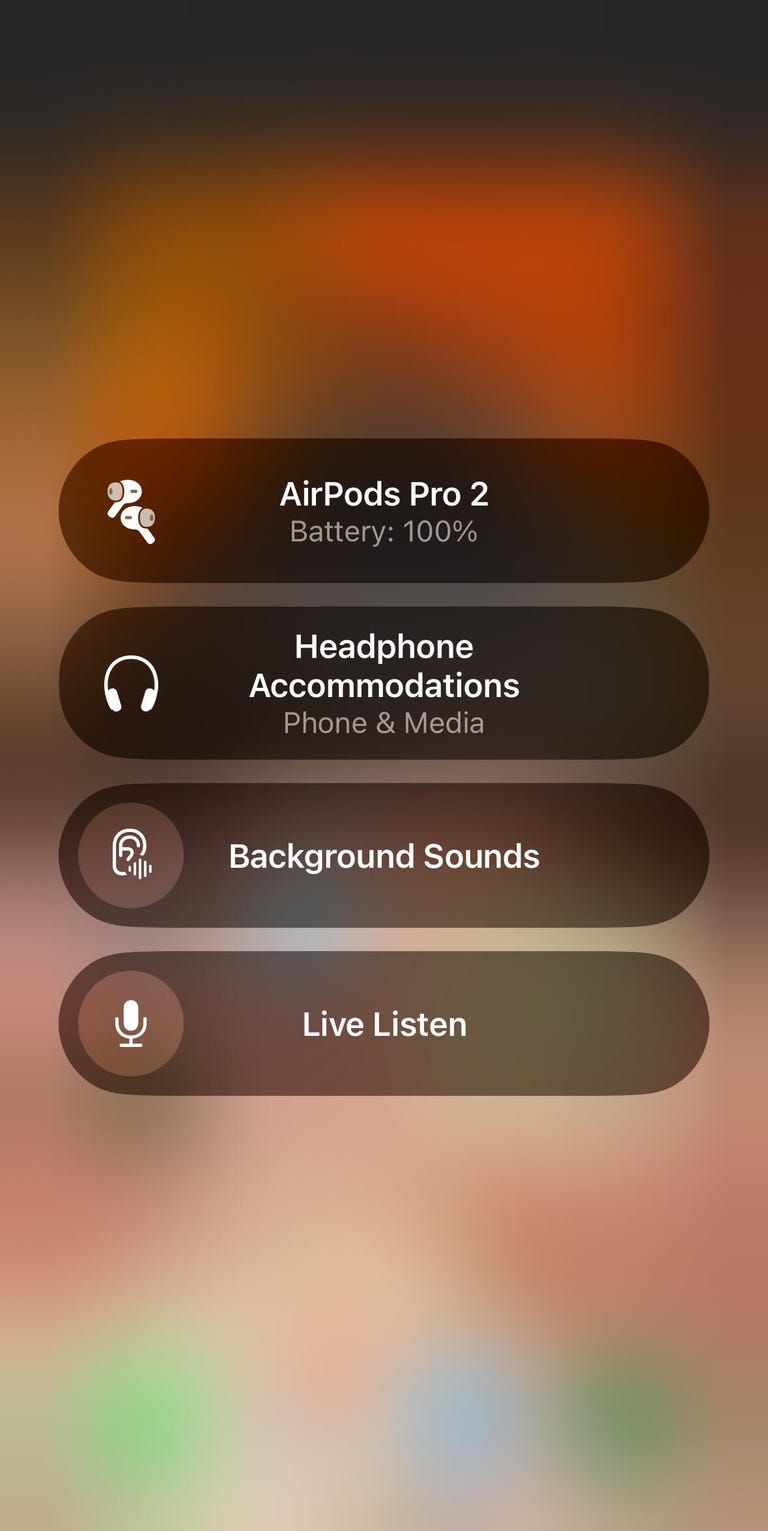
Лише деякі параметри, до яких можна отримати доступ у розділі «Слух» у Центрі керування.
Приховані параметри Центру керування
Центр керування — це швидкий спосіб отримати доступ до багатьох налаштувань AirPods. Коли ваші AirPods підключені до вашого iPhone, натисніть і утримуйте повзунок гучності, і внизу з’явиться список опцій, таких як режим контролю шуму, усвідомлення розмови та перемикання просторового аудіо.
Але ви можете додати до Центру керування лише двома простими кроками. Спочатку додайте опцію прослуховування, перейшовши до Налаштування > Центр керування. Потім поверніться до Налаштування > Спеціальні можливості > Центр керування слухом Натисніть значок із зеленим плюсом біля будь-якого або всіх параметрів, наприклад Фонові звуки та Прослуховування в прямому ефірі. Фонові звуки відтворюють у навушниках звуки дощу, океану та інші звуки, як білий шум, щоб допомогти вам зосередитися. Ви можете дізнатися більше про функцію живого прослуховування нижче.
Тепер проведіть пальцем вниз, щоб знову відкрити Центр керування, і ви побачите значок слуху, схожий на вухо. Ви зможете бачити заряд батареї своїх AirPods і керувати всіма параметрами, які ви ввімкнули на попередньому кроці, як-от Live Listen.
Живе прослуховування
Прослуховування в реальному часі дає змогу посилювати те, що сприймає мікрофон вашого iPhone, і надсилати це прямо у ваші вуха за допомогою будь-якої моделі AirPods. Це насамперед функція доступності, але ви, швидше за все, використовуватимете її, щоб слухати, що відбувається в сусідній кімнаті, наприклад, як радіоняню лише для аудіо.
Цю функцію також можна знайти в розділі «Слух» у Центрі керування. Увімкнувши його, проведіть пальцем униз і торкніться значка «Слух» у Центрі керування, а потім «Слухайте в прямому ефірі».

Дивитися це: Поради та підказки для AirPods Pro 2
Налаштуйте звук за допомогою навушників
Хочете змінити звуковий профіль за замовчуванням на AirPods? Якщо ви користуєтеся Apple Music, ви можете почати налаштування еквалайзера, перейшовши до Налаштування > Музика > Еквалайзер. Інші потокові програми, як-от Spotify, мають власний еквалайзер, який ви можете налаштувати на свій смак.
Варіанти розміщення навушників від Apple також дозволяють додатково налаштувати звук. йти до Налаштування > Спеціальні можливості > Аудіо/відео > Навушники. Тепер ви можете вибрати між збалансованим тоном, вокалом або яскравістю або підсилити тихі звуки за допомогою повзунка.
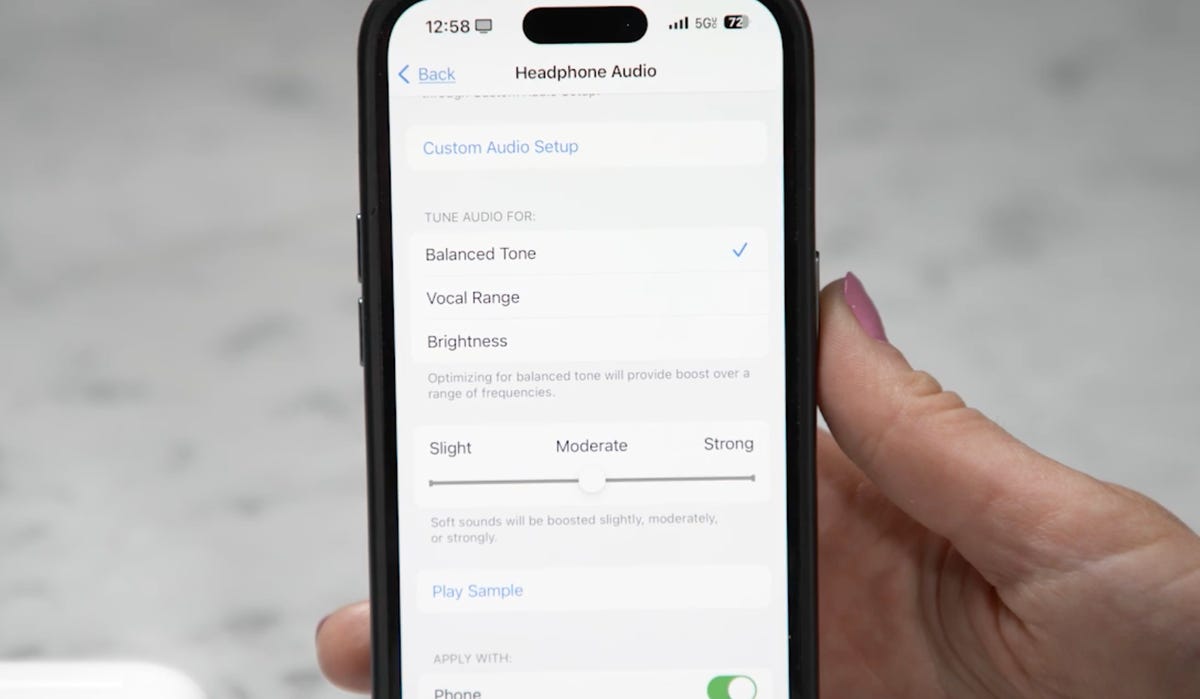
Є багато параметрів, які можна регулювати в навушниках.
Ви також можете додати власне налаштування аудіо в меню «Навушники». Торкніться опції Custom Audio, тоді ваші AirPods перемикаються в режим шумозаглушення, і вас запитають, чи чуєте ви тихі слова. Будуть відтворені два зразки аудіо, і ви виберете той, який вам більше подобається.
Персональне просторове аудіо
Камера iPhone TrueDepth корисна не тільки для FaceID. Ви можете використовувати його, щоб отримати налаштований просторовий звук, який відповідає формі ваших вух.
йти до Налаштування > AirPods > Спеціальний просторовий звук Потім дотримуйтесь інструкцій, щоб налаштувати це. Вас попросять потримати телефон перед обличчям, а потім повернути голову ліворуч і праворуч, щоб намалювати вуха. Тепер переконайтеся, що просторовий звук увімкнено в Центрі керування, і спробуйте його з підтримуваними фільмами та музикою.
Поділіться аудіо з другом
Пам’ятаєте старі добрі часи обміну музикою з друзями за допомогою дротових навушників? А ось версія 2024, щоб відкрити Центр керування, а потім торкніться значка AirPods у верхньому правому куті вікна відтворення музики. Натисніть «Поділитися аудіо».
Майте поруч іншу пару AirPods або Beats, відкрийте кришку, потім натисніть і утримуйте кнопку з’єднання на футлярі. Дотримуйтеся вказівок на екрані, щоб підключити іншу пару до свого телефону, і ви зможете слухати ті самі пісні.
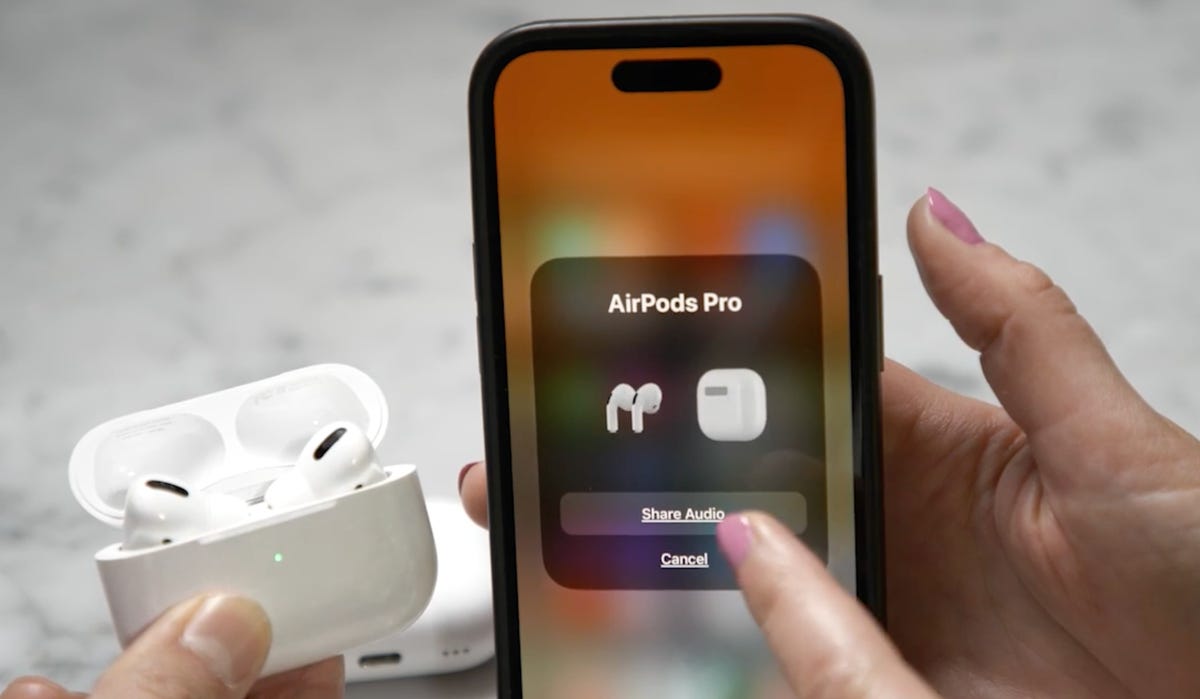
Підключіть іншу пару AirPods Pro 2 до свого iPhone, щоб обмінюватися аудіо.
Siri може описувати зображення, отримані в повідомленнях
Нещодавно я знайшов трей Siri Опишіть Фотографії, які я отримую в програмі «Повідомлення», коли я ношу AirPods Pro 2 і мій телефон заблоковано. Наприклад, одного разу я чекав на автобус, і Siri оголосила, що мій найкращий друг надіслав фотографію коричневого пса, який лежить на чорно-білій квадратній підлозі. Я вийняв свій телефон, щоб перевірити, і Сірі відразу піднялася.
Я не знайшов магічного трюку, щоб змусити Siri робити це для кожної окремої фотографії, але наразі він працює з фотографіями людей і домашніх тварин, які розташовані в центрі кадру з чітким фоном. Я звернувся до Apple, щоб дізнатися більше про цю функцію, і оновлю цю історію з більш детальною інформацією.
Щоб спробувати повторити це самостійно, переконайтеся, що ви ввімкнули рекламні сповіщення, перейшовши на сторінку Налаштування > Сповіщення > СповіщенняІ опція навушників також включена. Прокрутіть цю сторінку вниз, щоб переконатися, що програму Повідомлення ввімкнено. Тепер все, що вам потрібно зробити, це попросити друга надіслати вам фотографію – SMS і iMessages спрацювали для мене – щоб перевірити, чи це працює!
Відкрийте додаткові налаштування AirPods за допомогою програми «Ярлики».
Програма «Ярлики» на iPhone — це потужний інструмент для максимально ефективного використання AirPods. Один із моїх улюблених ярликів — автоматичне перемикання навушників AirPods на мої бажані налаштування щоразу, коли вони під’єднуються до мого iPhone: режим шумозаглушення при гучності 40%.
По-перше, переконайтеся, що ваші AirPods у вухах і підключені до вашого iPhone. відкрити Ярлики програми > Значок плюс > Додати дію. Тут вам потрібно буде знайти «Установити режим контролю шуму», а потім натиснути сіре поле з написом «Дорога». Виберіть назву ваших AirPods із цього списку, а потім виберіть свій режим (у цьому прикладі це режим шумозаглушення).
Далі вам потрібно буде додати ще одну дію. На панелі пошуку програм і дій введіть і виберіть Налаштувати гучність. Тепер змініть гучність на 40% (або будь-яку іншу гучність, яку хочете). Дайте своєму ярлику швидку назву та натисніть Готово.
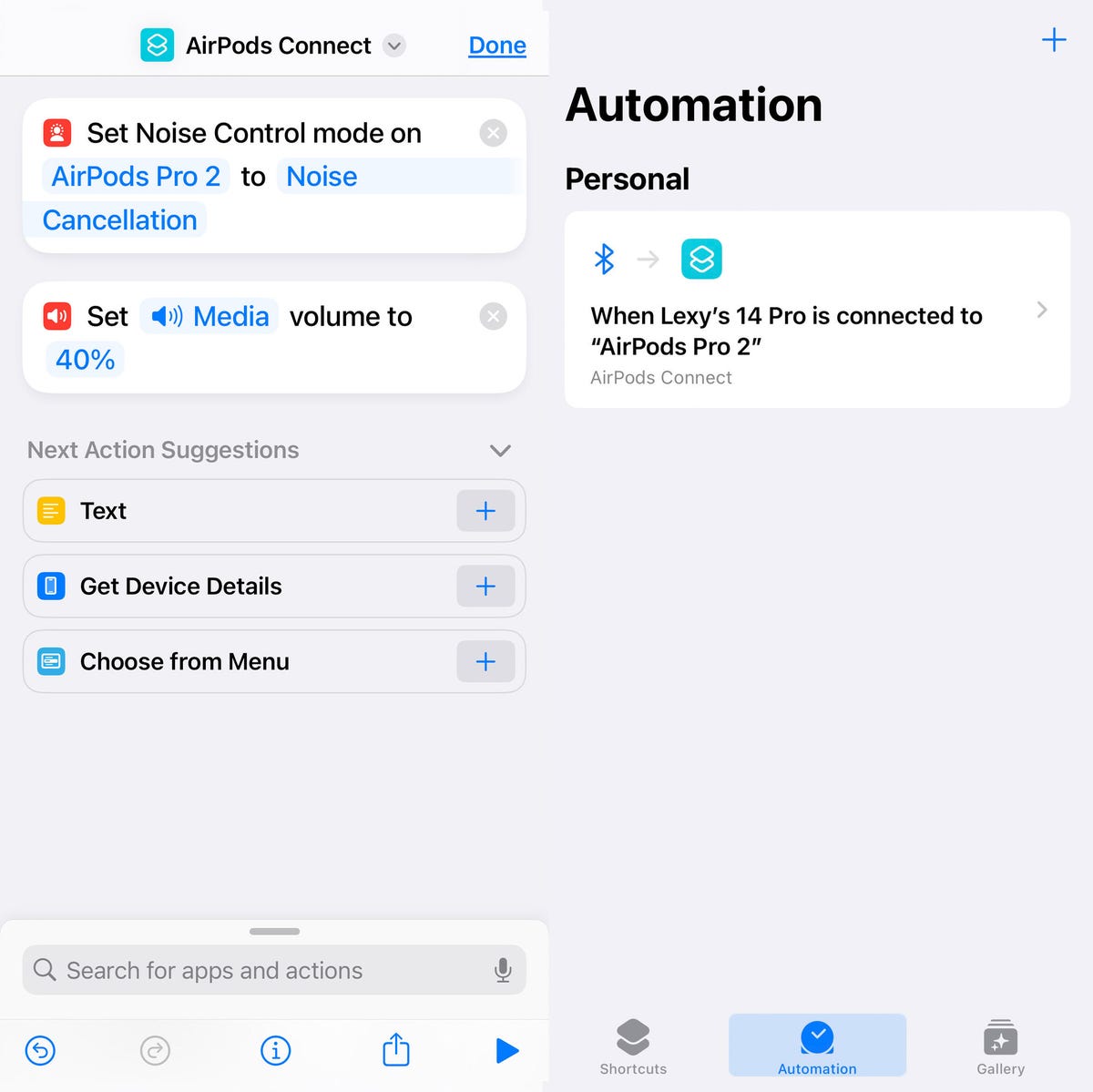
Мій спеціальний ярлик (ліворуч) і автоматизація (праворуч).
Тепер давайте змусимо цей ярлик працювати автоматично Коли ви вставляєте AirPods у вуха. Перейдіть на вкладку «Автоматизація», натисніть «Нова автоматизація» та знайдіть Bluetooth. Там, де написано «Пристрій», знайдіть назву ваших AirPods, переконайтеся, що «Підключено» ввімкнено, а потім увімкніть «Миттєво». Натисніть «Далі», а потім виберіть щойно створений ярлик. Наступного разу, коли ви вставите AirPods у вуха та підключитесь до телефону, цей ярлик має працювати, і ви можете перевірити його.
Ви можете дізнатися більше про AirPods Pro 2 від Apple, чим вони відрізняються від AirPods 3, а також дізнатися про всі чутки про оновлення iOS 18, які ми можемо отримати на Всесвітній конференції розробників Apple у червні.

“Загальний ніндзя в соціальних мережах. Інтроверт. Творець. Шанувальник телебачення. Підприємець, що отримує нагороди. Веб-ботанік. Сертифікований читач”






